Nota:
El acceso a esta página requiere autorización. Puede intentar iniciar sesión o cambiar directorios.
El acceso a esta página requiere autorización. Puede intentar cambiar los directorios.
Use el conector TeleMessage para importar y archivar llamadas a WeChat y WeCom, chats, datos adjuntos, archivos y mensajes recuperados. Al configurar y configurar un conector, se conecta a la cuenta de TeleMessage de su organización e importa la comunicación móvil de los empleados que usan el archivador de WeChat de TeleMessage a buzones de Correo de Microsoft 365.
Después de almacenar los datos del conector de WeChat Archiver en buzones de usuario, puede aplicar características de Microsoft Purview como suspensión por juicio, exhibición de documentos electrónicos, archivado de In-Place, auditoría, cumplimiento de comunicaciones y directivas de retención de Microsoft 365 a los datos de comunicación de WeChat. Por ejemplo, puede buscar la comunicación de WeChat mediante búsqueda de contenido o asociar el buzón que contiene los datos del conector de WeChat Archiver con un custodio en un caso de eDiscovery (Premium). El uso de un conector de WeChat Archiver para importar y archivar datos en Microsoft 365 puede ayudar a su organización a cumplir las normas de gobernanza corporativa y las directivas normativas.
Información general sobre el archivado de datos de comunicación de WeChat
En la información general siguiente se explica el proceso de uso de un conector para archivar los datos de comunicaciones de WeChat en Microsoft 365.
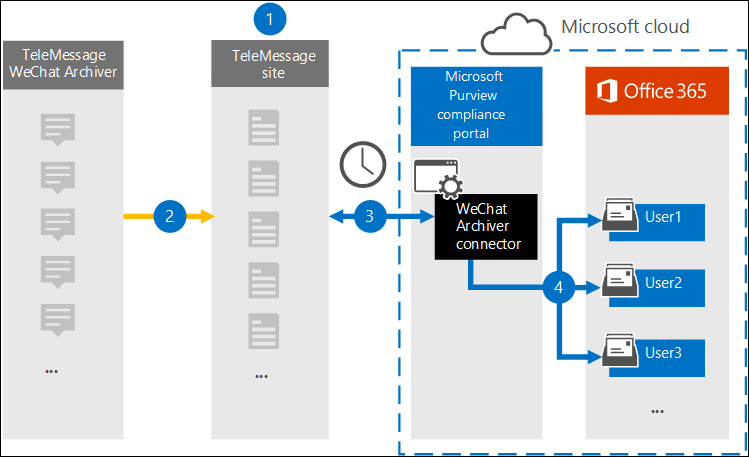
Su organización trabaja con TeleMessage para configurar un conector de WeChat Archiver.
En tiempo real, los datos de WeChat de su organización se copian en el sitio de TeleMessage.
El conector de WeChat Archiver que crea en el portal de Microsoft Purview se conecta al sitio de TeleMessage todos los días y transfiere los mensajes de correo electrónico de las 24 horas anteriores a un área de Azure Storage segura en la nube de Microsoft.
El conector importa los elementos de comunicación móviles al buzón de un usuario específico. Se crea una nueva carpeta denominada WeChat Archiver en el buzón de correo del usuario específico y los elementos se importan a él. El conector realiza la asignación mediante el valor de la propiedad de dirección Email del usuario. Cada mensaje de correo electrónico contiene esta propiedad, que se rellena con la dirección de correo electrónico de cada participante del mensaje de correo electrónico. Además de la asignación automática de usuarios mediante el valor de la propiedad de dirección Email del usuario, también puede definir una asignación personalizada mediante la carga de un archivo de asignación CSV. Este archivo de asignación debe contener el número de móvil del usuario y la dirección de buzón de Microsoft 365 correspondiente para cada usuario. Si habilita la asignación automática de usuarios y proporciona una asignación personalizada, para cada elemento de correo electrónico, el conector examinará primero el archivo de asignación personalizado. Si no encuentra un usuario válido de Microsoft 365 que se corresponda con el número de móvil de un usuario, el conector usará la propiedad de dirección de correo electrónico del usuario del elemento de correo electrónico. Si el conector no encuentra un usuario válido de Microsoft 365 en el archivo de asignación personalizado o en la propiedad de dirección de correo electrónico del usuario del elemento de correo electrónico, el elemento no se importará.
Antes de configurar un conector
Importante
Todas las configuraciones del conector de datos de terceros asociados requieren una entidad de servicio aprovisionada para la aplicación asociada. Este requisito no es aplicable a las configuraciones nativas del conector de datos de terceros análisis de Microsoft.
Para aprovisionar una entidad de servicio mediante PowerShell, consulte Aprovisionamiento de una entidad de servicio para conectores de datos de terceros asociados.
Trabaje con TeleMessage para configurar un conector de archivo de WeChat. Para obtener más información, consulte Activación del archivador de WeChat de TeleMessage para Microsoft 365.
Configure un conector de TeleMessage para Microsoft 365 y obtenga una cuenta de administración de empresa válida. Para obtener más información, vea Ordenar archivado de Microsoft 365 Mobile.
Registre todos los usuarios que requieran el archivado de WeChat en la cuenta de TeleMessage con la misma dirección de correo electrónico que se usa para la cuenta de Microsoft 365 del usuario.
Instale la aplicación Tencent WeCom en los teléfonos móviles de los usuarios de su organización y actívela. La aplicación WeCom permite a los usuarios comunicarse y chatear con otros usuarios de WeChat y WeCom.
Asigne el rol Administración conector de datos al usuario que crea un conector de WeChat Archiver en el portal de Microsoft Purview. Este rol es necesario para agregar conectores en la página Conectores de datos del portal de Microsoft Purview. Varios grupos de roles incluyen este rol de forma predeterminada. Para obtener una lista de estos grupos de roles, consulte Roles en Microsoft Defender para Office 365 y cumplimiento de Microsoft Purview. Como alternativa, un administrador de su organización puede crear un grupo de roles personalizado, asignar el rol Administración conector de datos y, a continuación, agregar los usuarios adecuados como miembros. Para obtener instrucciones, consulte:
Este conector de datos de TeleMessage está disponible en entornos GCC en la nube de Microsoft 365 US Government. Las aplicaciones y servicios de terceros pueden implicar almacenar, transmitir y procesar los datos de clientes de su organización en sistemas de terceros que están fuera de la infraestructura de Microsoft 365 y, por lo tanto, no están cubiertos por los compromisos de protección de datos y Microsoft Purview. Microsoft no hace ninguna representación de que el uso de este producto para conectarse a aplicaciones de terceros implica que esas aplicaciones de terceros son compatibles con FEDRAMP.
Creación de un conector de WeChat Archiver
Siga los pasos de esta sección para crear un conector de WeChat Archiver en el portal de Microsoft Purview. El conector usa la información que proporciona para conectarse al sitio de TeleMessage y transferir datos de comunicaciones de WeChat a los buzones de usuario correspondientes de Microsoft 365.
Inicie sesión en el portal de Microsoft Purview.
Seleccione Configuración>Conectores de datos.
Seleccione Mis conectores y, después, Agregar conector.
En la lista, elija WeChat Archiver.
En la página Términos de servicio , seleccione Aceptar.
En la página Iniciar sesión en TeleMessage , en el paso 3, escriba la información necesaria en los cuadros siguientes y, a continuación, seleccione Siguiente.
- Nombre de usuario: nombre de usuario de TeleMessage.
- Contraseña: la contraseña de TeleMessage.
Después de crear el conector, puede cerrar la ventana emergente.
En la página Asignación de usuarios, habilite la asignación automática de usuarios. También puede cargar un archivo CSV de asignación de usuario personalizado.
Seleccione Siguiente, revise la configuración y, a continuación, seleccione Finalizar para crear el conector.
Límites
La importación de datos adjuntos o elementos admite archivos de hasta 10 MB.